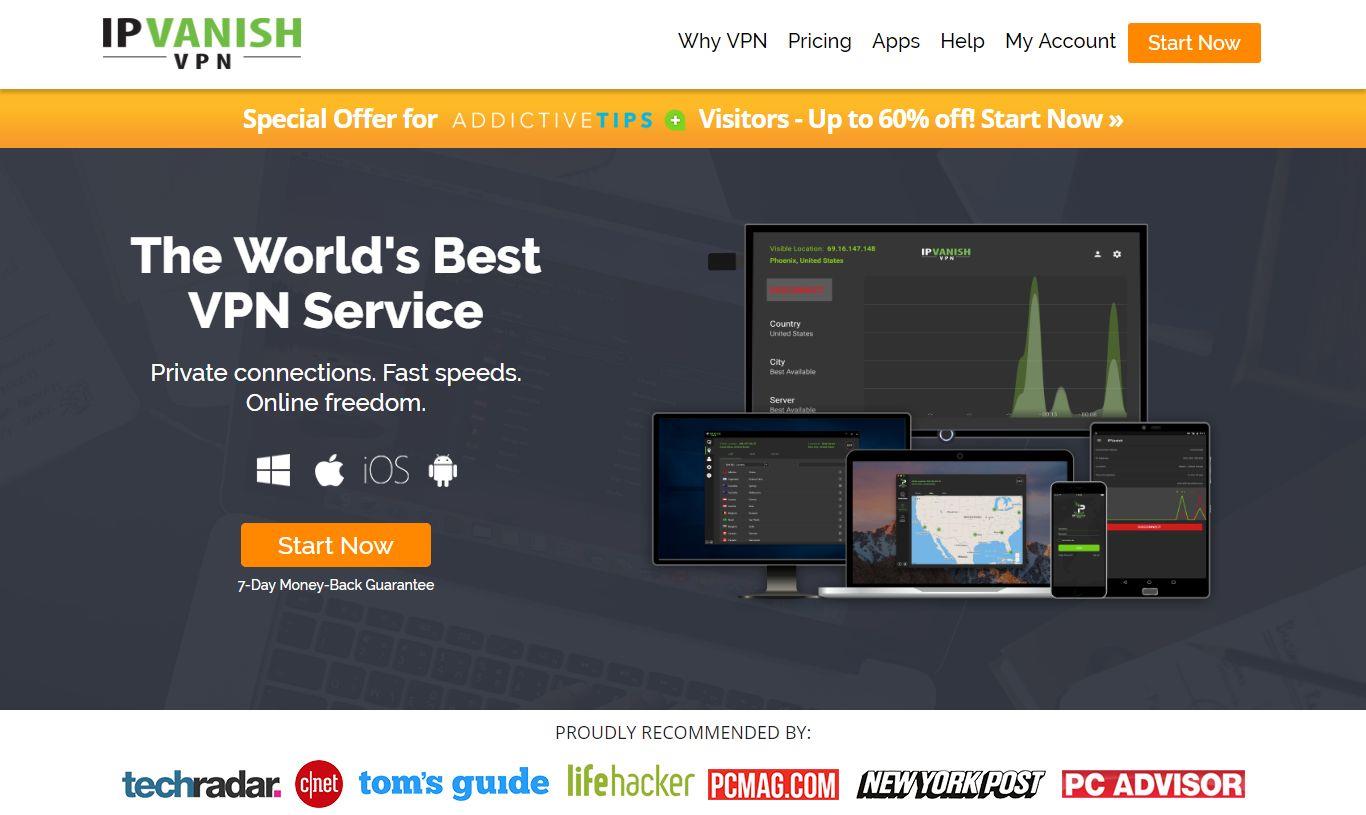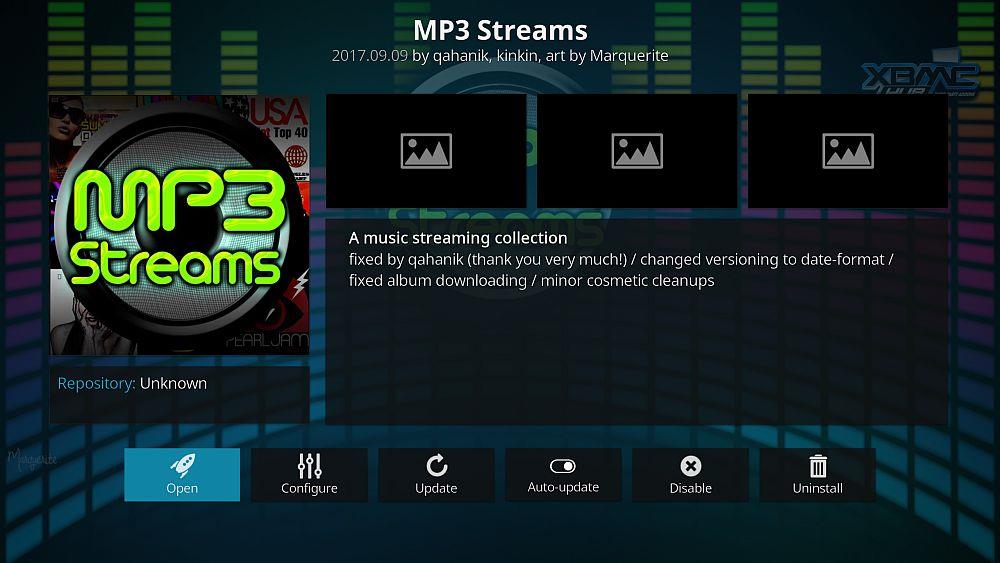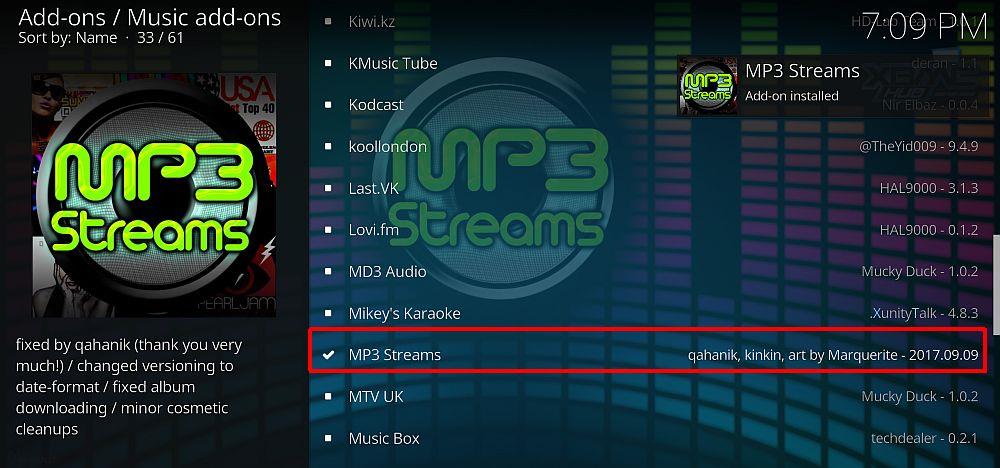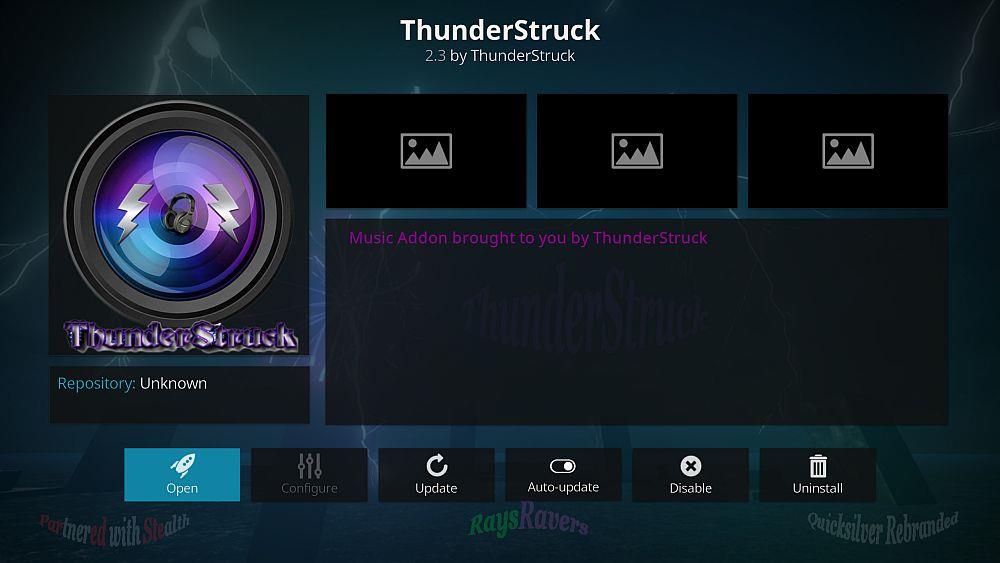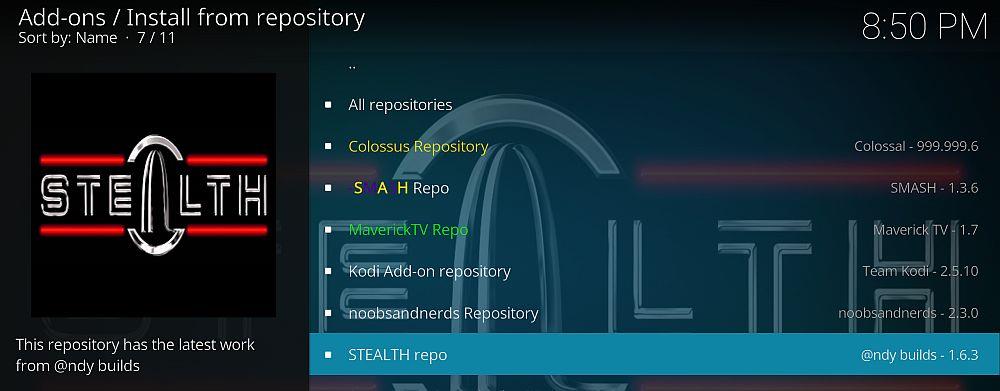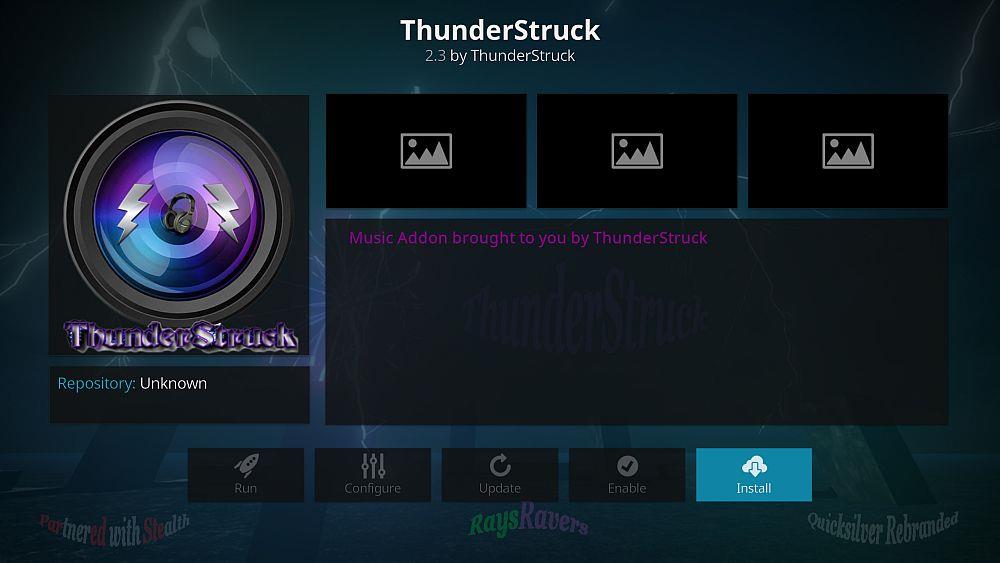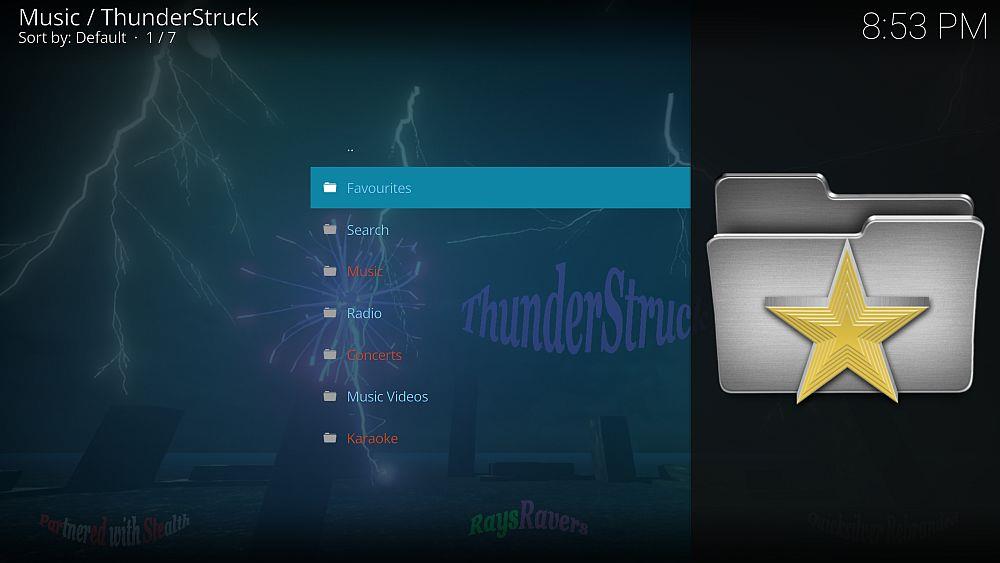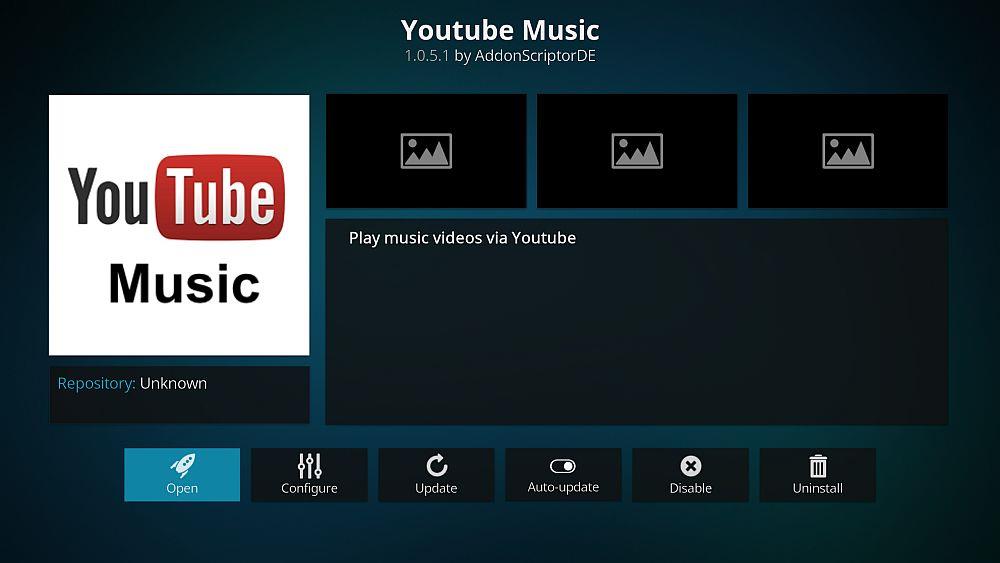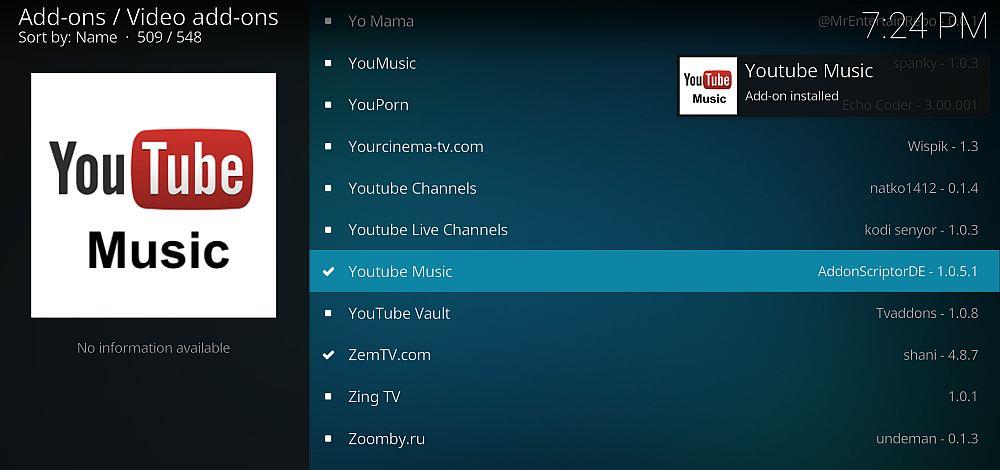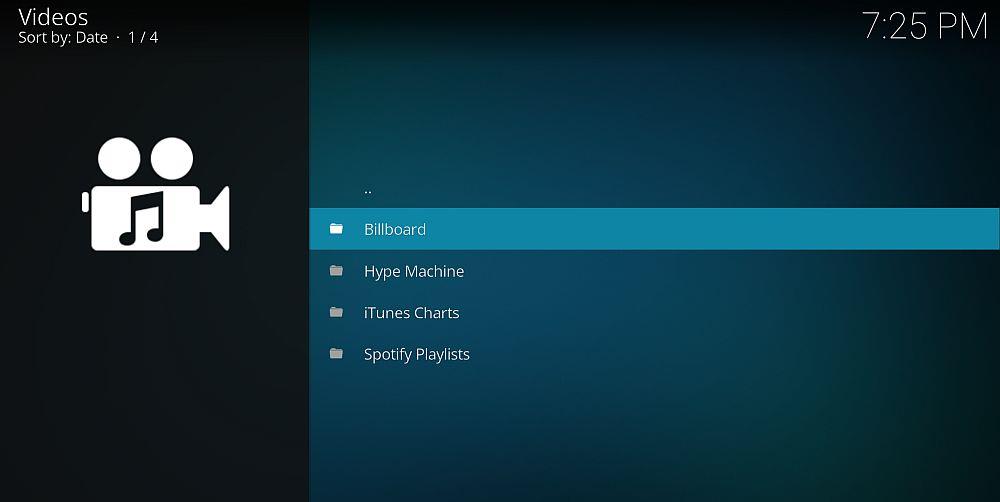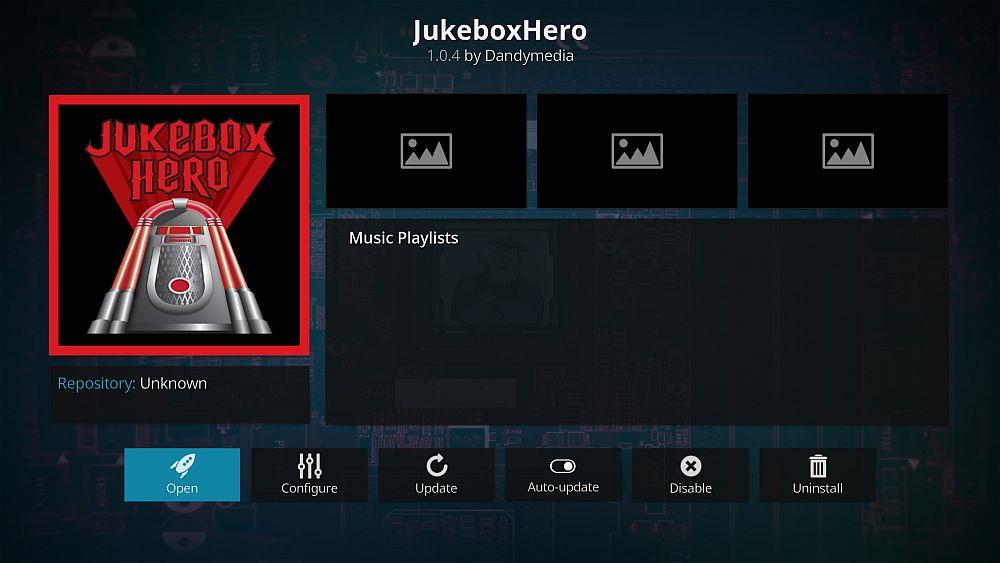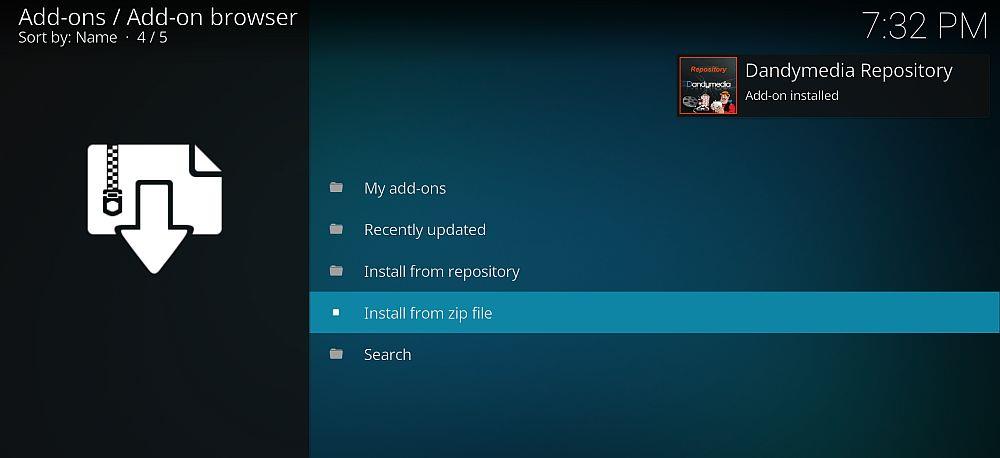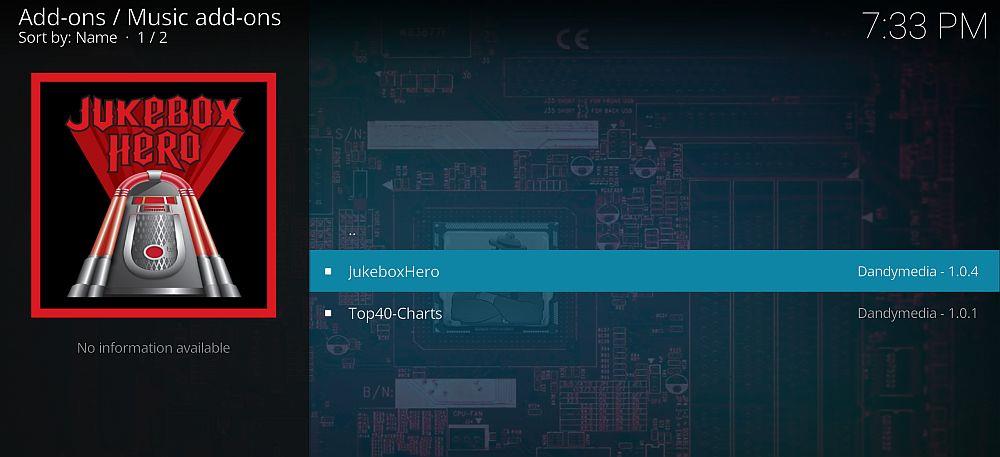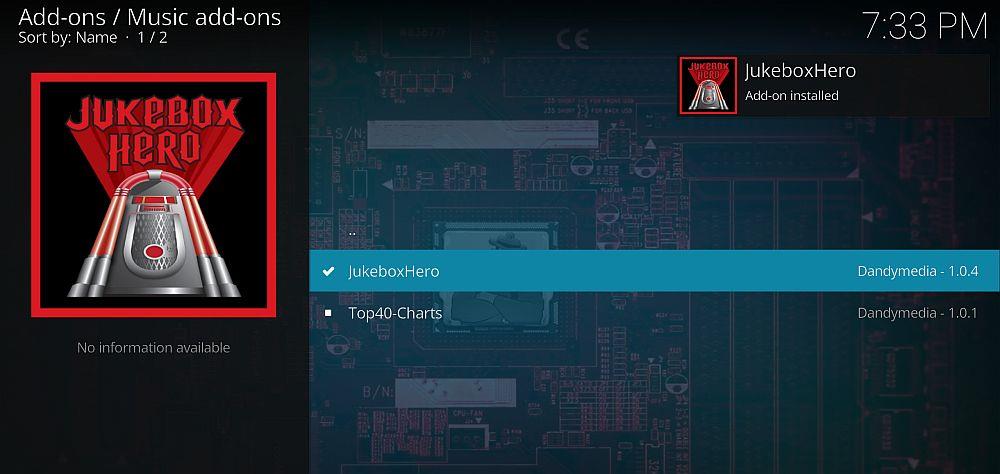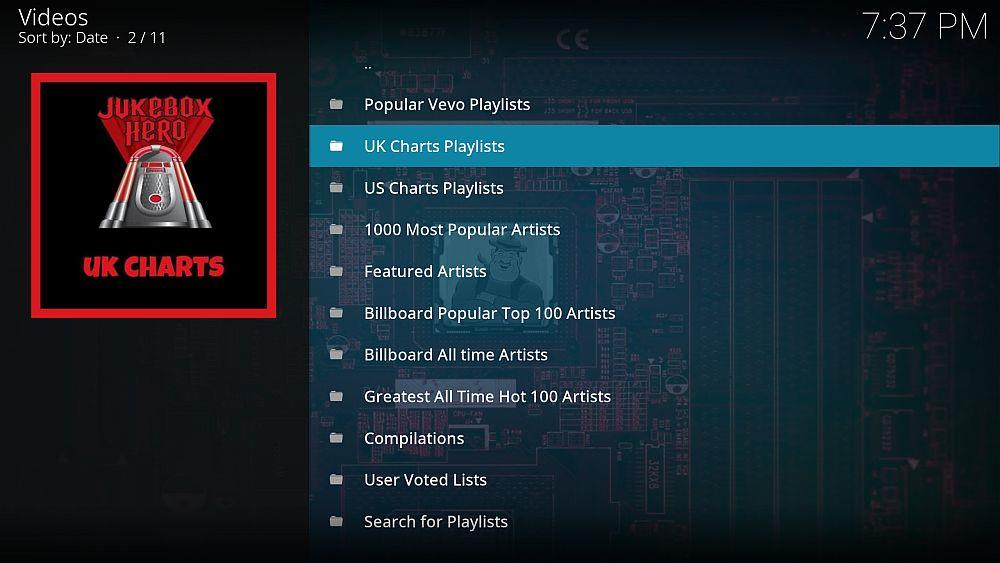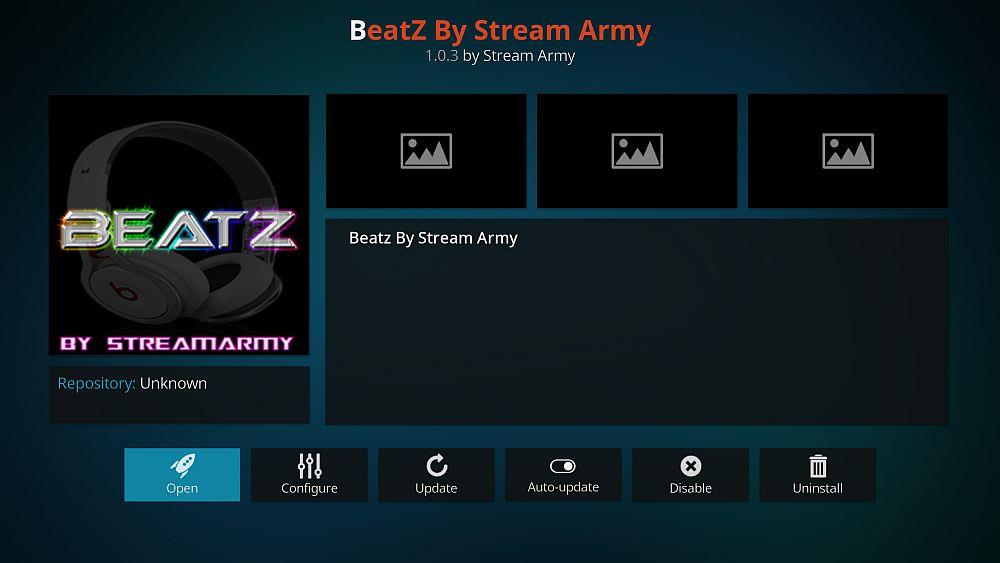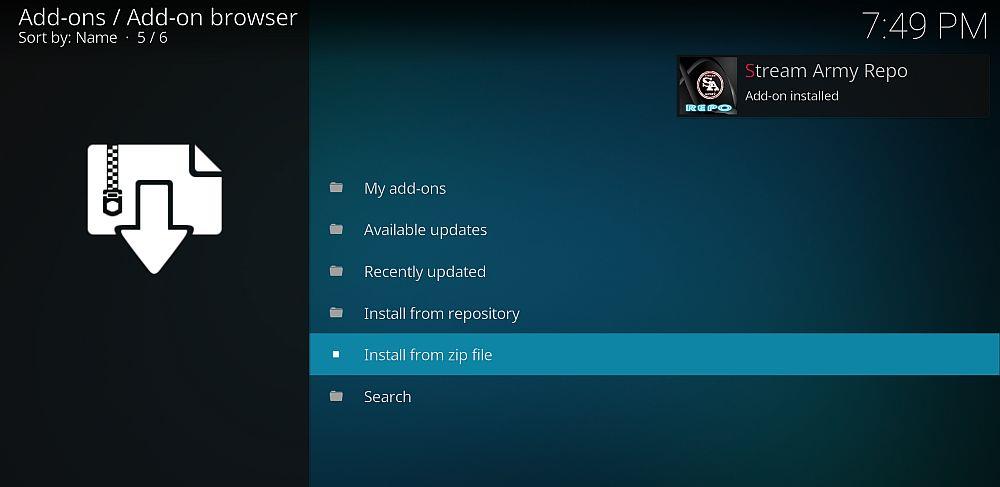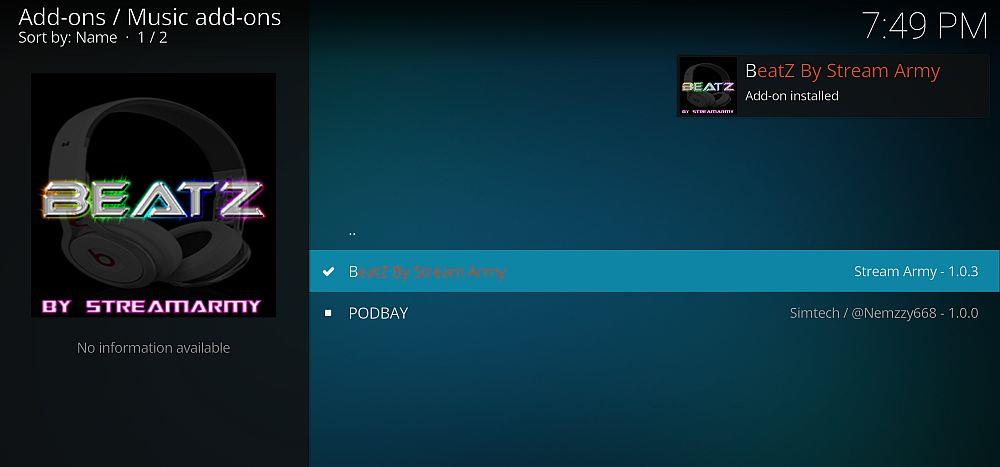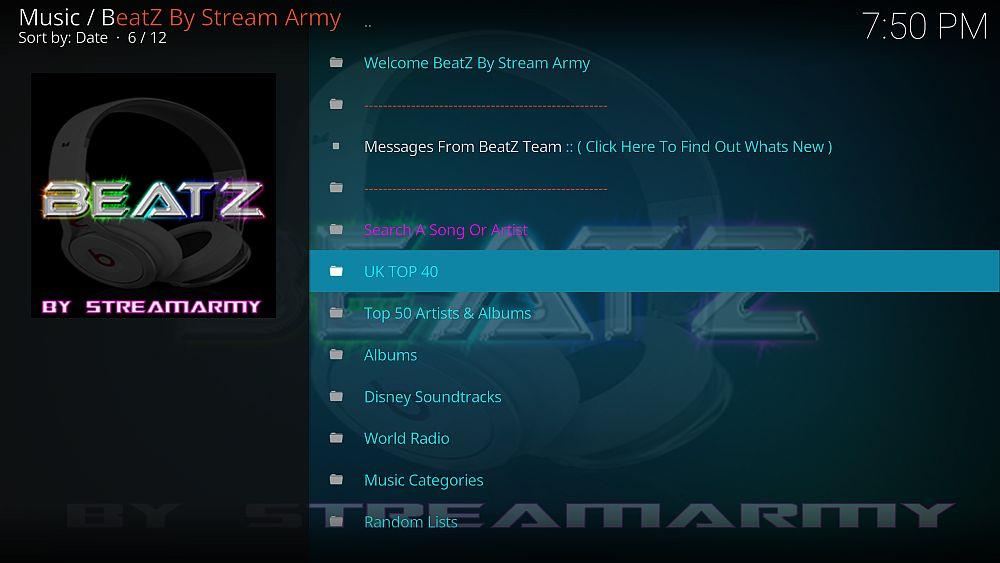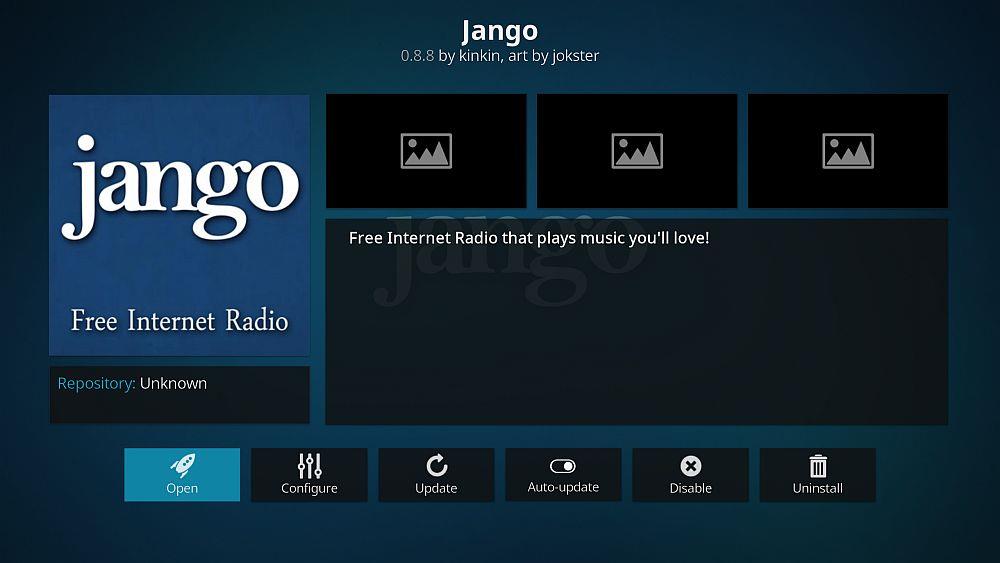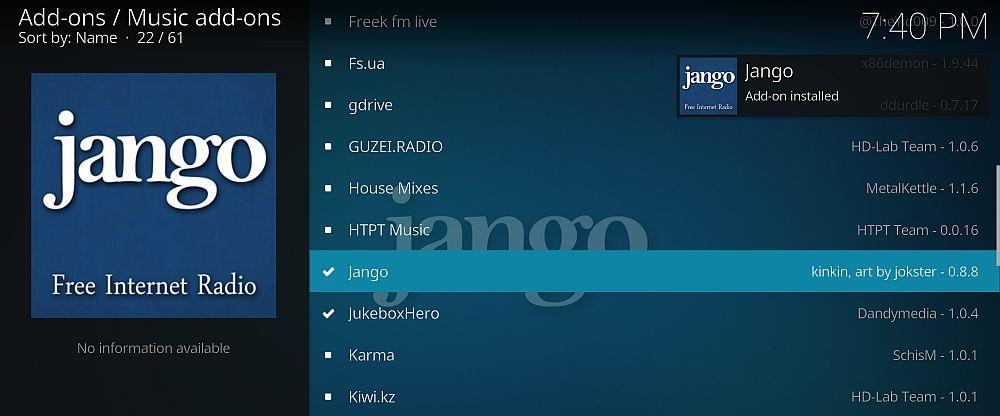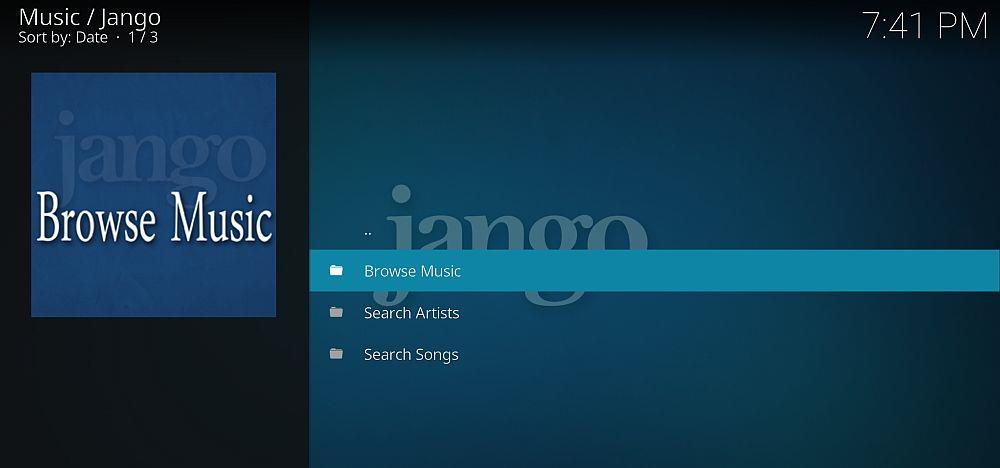De Kodi-mediacentrumsoftware is niet alleen handig voor het organiseren van uw filmbibliotheek en het streamen van tv-programma's of andere inhoud, maar kan ook worden gebruikt voor het afspelen van muziek. Als je op zoek was naar een alternatieve muziekspeler om muziek via internet te streamen, lees dan verder terwijl we de beste Kodi-add-ons voor muziek bespreken .

Voordat we verder gaan
Voordat we bij de add-ons komen, moeten we eerst nadenken over het belang van beveiliging bij het gebruik van Kodi. Hoewel de Kodi-software zelf volledig legaal te gebruiken is, zijn sommige add-ons gemaakt door externe ontwikkelaars en bevinden zich daarom in een legale grijze zone. Het gebruik van deze add-ons via een onbeveiligde internetverbinding is riskant, omdat u hierdoor mogelijk illegaal toegang krijgt tot auteursrechtelijk beschermde inhoud, waarvoor u vervolgd of een boete kunt krijgen. Om juridische problemen bij het gebruik van Kodi te voorkomen, raden we u ten zeerste aan een VPN aan te schaffen voordat u add-ons installeert.
We raden IPVanish aan
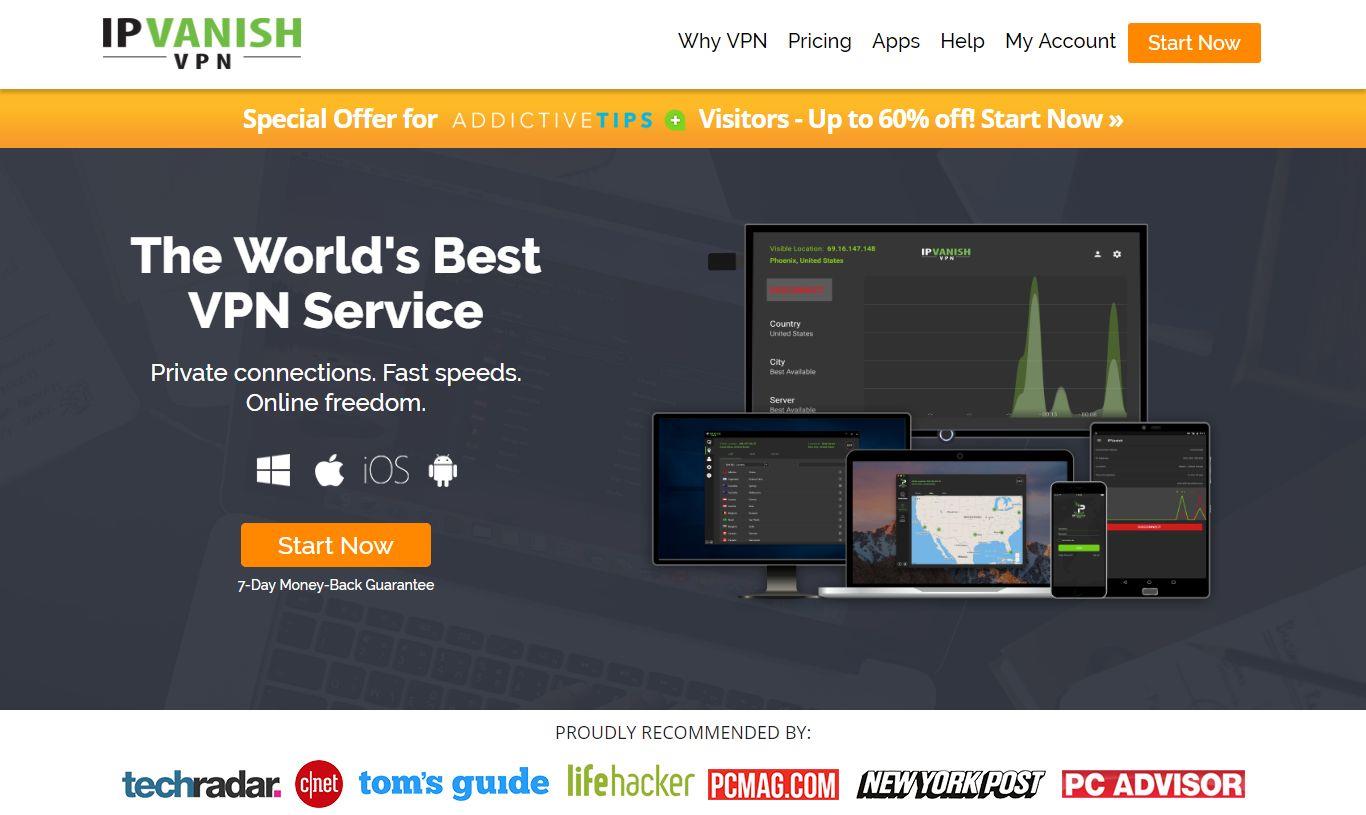
De VPN die we aanbevelen voor gebruik met Kodi is IPVanish . Het heeft een aantal kenmerken waardoor het de beste keuze is om uw veiligheid te beschermen:
- Tal van servers in veel landen, dus je kunt altijd een server vinden waar je die nodig hebt.
- Hoge verbindingssnelheden, zodat u niet wordt vertraagd tijdens het browsen.
- Sterke 256-bits codering om u veilig te houden.
- Software die pc's, Macs, Android- en iOS-apparaten ondersteunt.
IPVanish biedt een geld-terug-garantie van 7 dagen, wat betekent dat je een week de tijd hebt om het zonder risico te testen. Houd er rekening mee dat lezers van Addictive Tips hier maar liefst 60% kunnen besparen op het IPVanish-jaarplan , waardoor de maandelijkse prijs wordt verlaagd tot slechts $ 4,87 per maand.
Beste muziek-add-ons
MP3-streams
Misschien wel de meest populaire muziek-add-on voor Kodi is MP3 Streams. Het heeft een gebruiksvriendelijke interface, een grote catalogus met beschikbare muziek en de mogelijkheid om artiesten als favoriet op te geven, zodat je ze later kunt terugvinden. Helaas zijn een paar nummers in de catalogus slechts voorbeelden van 30 seconden in plaats van volledige nummers. Als dit het geval is met je favoriete nummers, wil je misschien een andere muziek-add-on proberen, zoals een van de onderstaande. Maar afgezien van dit kleine probleem is dit een solide add-on die zijn hoge status verdient.
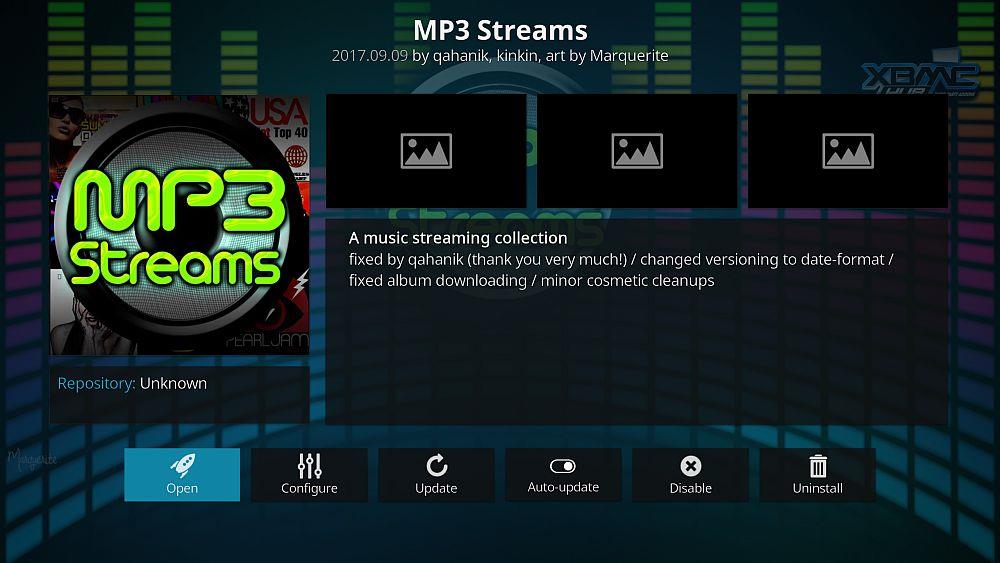
Ga als volgt te werk om MP3-streams te installeren:
- Begin op uw Kodi-startpagina
- Klik op het instellingenpictogram en ga naar Bestandsbeheer
- Klik op Bron toevoegen
- Klik op het vakje waar Geen > staat
- Voer deze URL in: https://kdil.co/repo/ Zorg ervoor dat u deze precies typt zoals geschreven, inclusief https://, anders werkt het niet
- Geef de bron een naam. We noemen het kdil
- Klik op OK
- Ga terug naar je startscherm
- Klik op Add-ons
- Klik op het pictogram dat eruitziet als een open doos
- Klik op Installeren vanuit zipbestand
- Klik op kdil en vervolgens op kodil.zip
- Wacht even en je ziet een melding zodra de bron is geïnstalleerd

- Klik op Installeren vanuit repository
- Klik op .Kodil Repository
- Klik op Muziek-add-ons , scrol omlaag naar MP3-streams en klik erop
- Er wordt een scherm geopend waarin de add-on wordt beschreven. Selecteer Installeren in het menu onderaan
- Wacht even en je ziet een melding zodra de add-on is geïnstalleerd
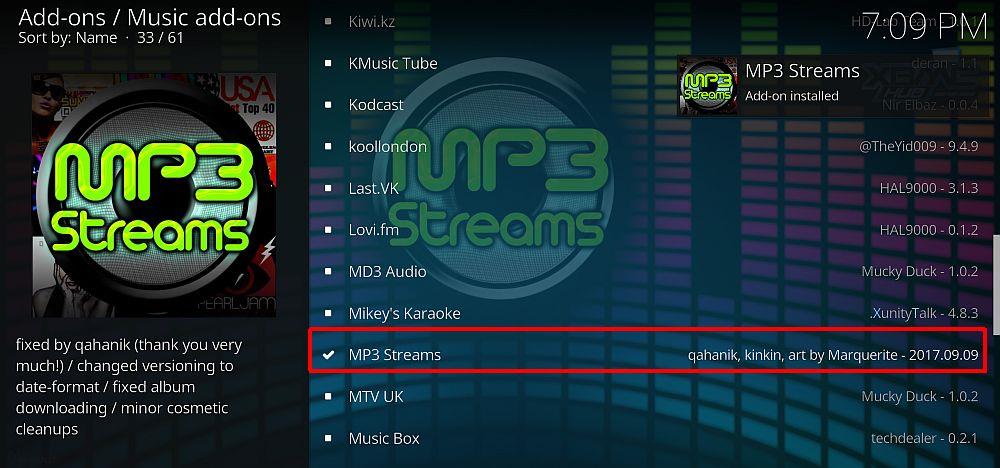
Om deze add-on te gebruiken:
- Begin op uw Kodi-startpagina
- Ga naar Add-ons
- Ga naar Muziek-add-ons
- Klik op het pictogram MP3-streams
- Nu ziet u categorieën zoals Topalbums, Nieuwe albums en Billboard-hitlijsten . Er zijn ook categorieën voor het doorzoeken van artiesten , albums en nummers , voor uw favoriete albums, artiesten en nummers .
- De categorie Artiesten zoeken is de snelste manier om te vinden wat je zoekt. Voer de naam van een artiest in het zoekvak in en na een seconde verschijnt er een map met hun naam. Klik op de map en je zult aparte mappen vinden voor elk van hun albums erin. Selecteer een album en u kunt ervoor kiezen om afzonderlijk door de nummers te bladeren of om het volledige album af te spelen.
- Wanneer u uw nummer of album selecteert, wacht u een seconde totdat het is geladen. Dit kan even duren, maar zodra de stream begint, is deze snel en betrouwbaar.
- Je kunt blijven browsen terwijl de muziek speelt
door de donder getroffen
ThunderStruck is perfect voor fans van klassieke rock- of countrymuziek uit de jaren 80, hoewel er ook andere genres zijn. ThunderStruck is niet de beste add-on als er een specifieke artiest is waarnaar je op zoek bent (vooral als deze nieuw of niche is), omdat het niet de grootste selectie artiesten heeft. Soms zul je merken dat er enkele nummers ontbreken op albums.
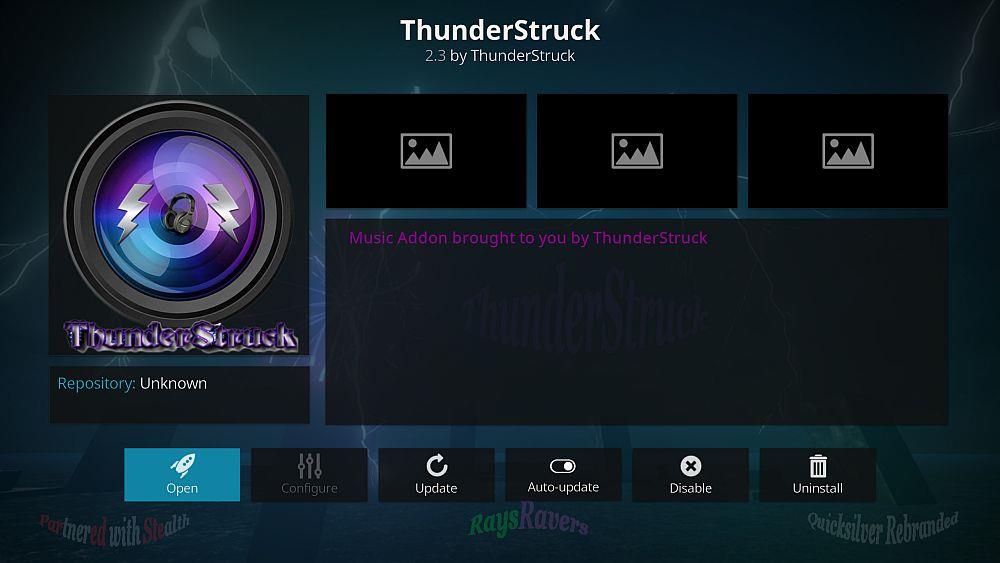
De reden dat we ThunderStruck toch zo hoog waarderen, is vanwege de muziekaanbevelingen. De add-on wordt duidelijk onderhouden door iemand met een grote liefde voor muziek en ze hebben een uitzonderlijke selectie samengesteld. Als je niet helemaal zeker weet waar je naar wilt luisteren of als je op zoek bent naar aanbevelingen voor nieuwe artiesten om uit te checken, dan is ThunderStruck perfect.
Zo installeer je ThunderStruck :
- Begin op uw Kodi-startpagina
- Klik op het instellingenpictogram en ga naar Bestandsbeheer
- Klik op Bron toevoegen
- Klik op het vakje waar Geen > staat
- Voer deze URL in: https://andybuilds79.com/repo/ Zorg ervoor dat u deze precies typt zoals geschreven, inclusief https://, anders werkt het niet
- Geef de bron een naam. We zullen het Andy noemen
- Klik op OK
- Ga terug naar je startscherm
- Klik op Add-ons
- Klik op het pictogram dat eruitziet als een open doos
- Klik op Installeren vanuit zipbestand
- Klik op andy en vervolgens op repository.stealth.zip
- Wacht even en je ziet een melding zodra de bron is geïnstalleerd
- Klik op Installeren vanuit repository
- Klik op STEALTH repo
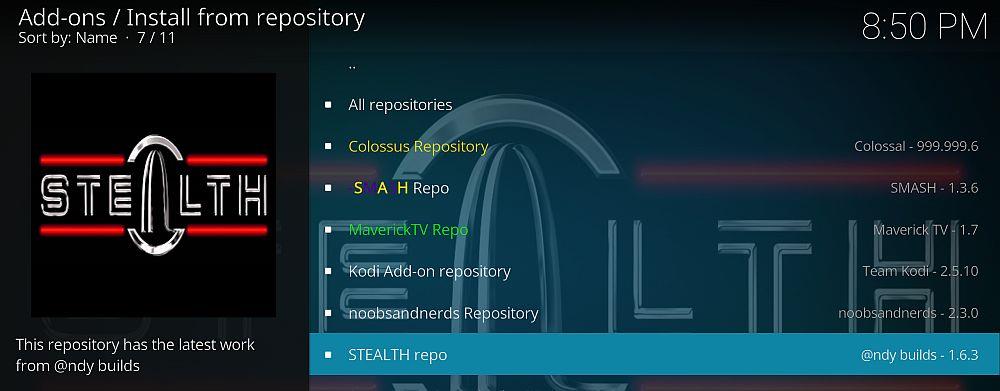
- Klik op Muziek-add-ons en klik vervolgens op ThunderStruck
- Er wordt een scherm geopend waarin de add-on wordt beschreven. Selecteer Installeren in het menu onderaan
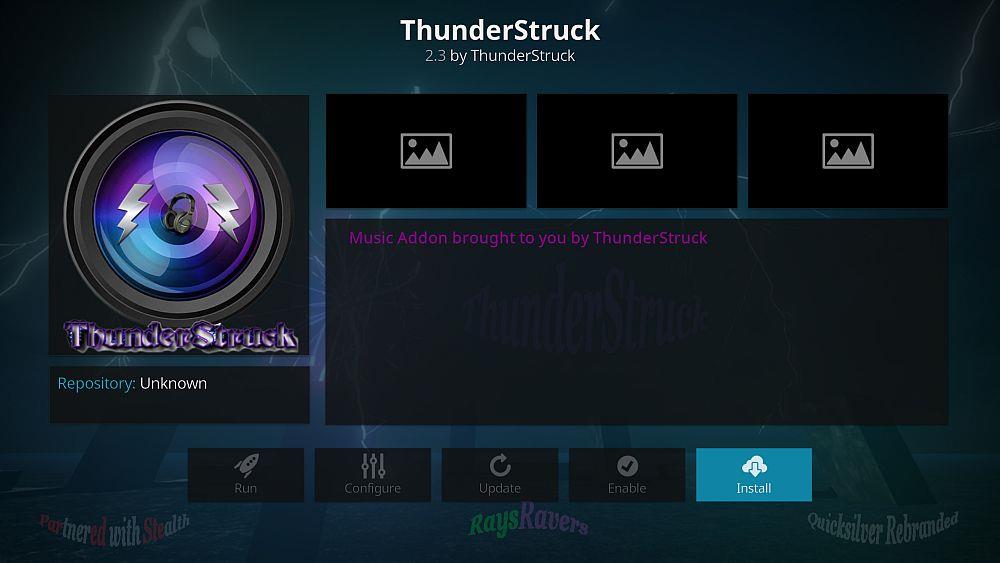
- Wacht even en je ziet een melding zodra de add-on is geïnstalleerd
Om deze add-on te gebruiken:Begin op uw Kodi-startpagina
- Ga naar Add-ons
- Ga naar Muziek-add-ons
- Klik op het ThunderStruck- pictogram
- Nu zie je categorieën zoals Favorieten , Zoeken , Muziek , Radio , Concerten , Muziekvideo's en Karaoke
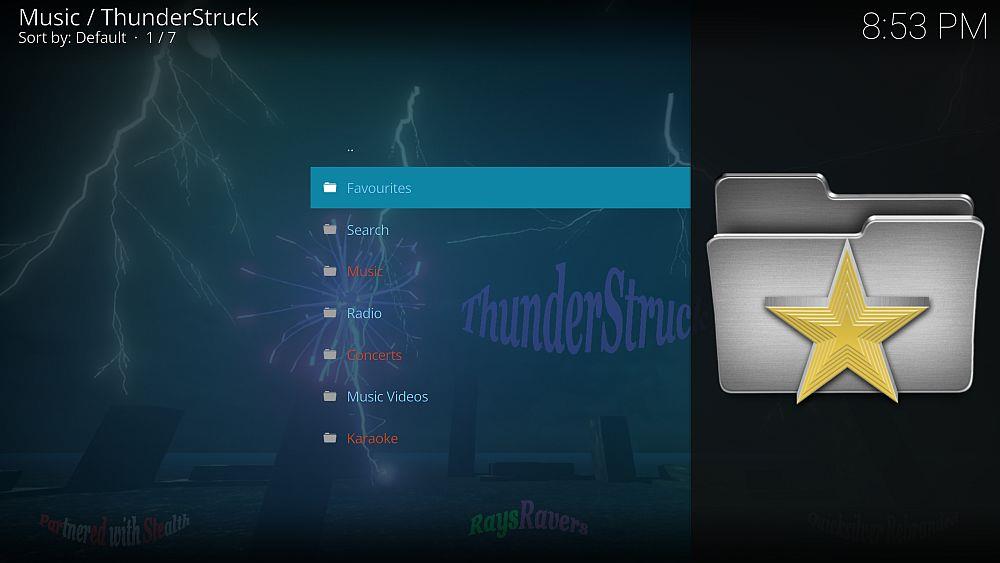
- Helaas werkt de zoekfunctie niet goed in deze add-on. U kunt het beste naar de sectie Muziek gaan en daar doorzoeken
- In het gedeelte Muziek vind je categorieën zoals Back to the 80s of ThunderStruck-picks die persoonlijk geselecteerde compilaties aanbieden. Deze categorieën zijn enkele van de best samengestelde muziekinhoud die je op Kodi zult vinden, dus blader en geniet ervan!
- Zodra je op een nummer klikt, begint het meteen te streamen. De streams zijn snel en betrouwbaar
Youtube-muziek
YouTube is een website die je waarschijnlijk al gebruikt om naar muziek te luisteren en muziekvideo's te bekijken. Met deze eenvoudige add-on kun je deze video's nu via Kodi bekijken. Een groot voordeel van deze add-on is dat, omdat het gegevens van YouTube haalt, de video's altijd van extreem hoge kwaliteit zijn en de streams snel en betrouwbaar zijn.
Deze add-on is het beste voor nieuwe deuntjes en popmuziek in plaats van oudere klassiekers. Als je wilt weten welke hits momenteel de grootste nummers in de popscene zijn, dan is dit de add-on voor jou.
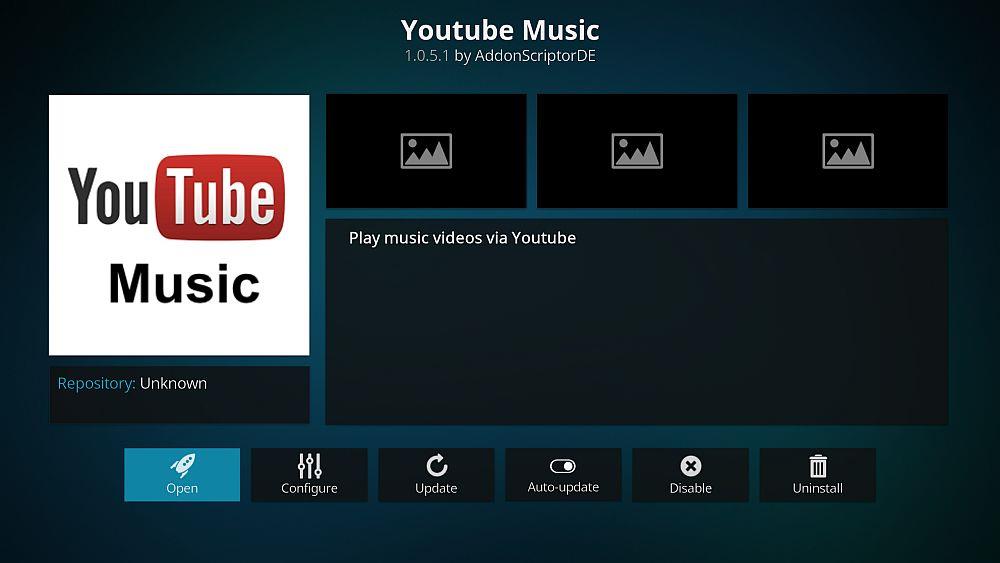
Ga als volgt te werk om YouTube Music te installeren:
- Denk eerst dat je de Kodil-repository moet installeren ( je hebt het hierboven, we hebben het geïnstalleerd voor de MP3 Streams-add-on )
- Klik op Installeren vanuit repository
- Klik op .Kodil Repository
- Klik op Muziek-add-ons , scrol omlaag naar YouTube Muziek en klik erop
- Er wordt een scherm geopend waarin de add-on wordt beschreven. Selecteer Installeren in het menu onderaan
- Wacht even en je ziet een melding zodra de add-on is geïnstalleerd
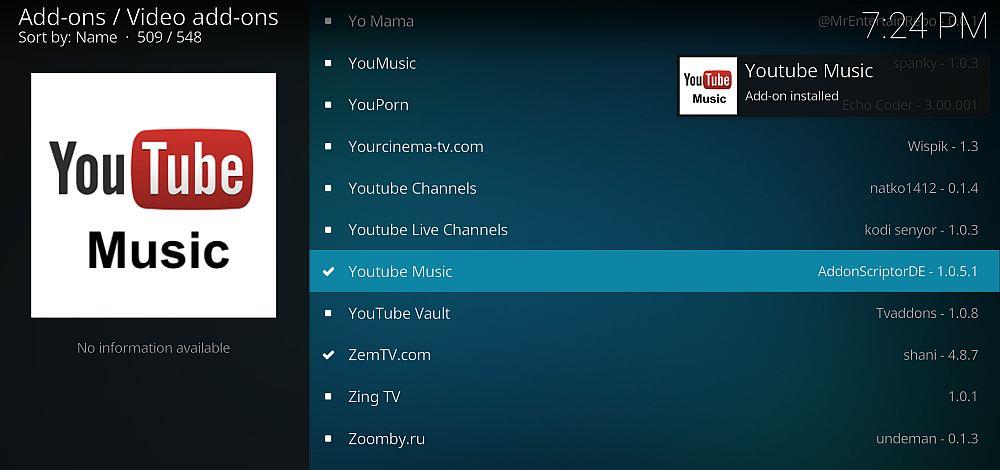
Om deze add-on te gebruiken:
- Begin op uw Kodi-startpagina
- Ga naar Add-ons
- Ga naar Muziek-add-ons
- Klik op het YouTube Music- pictogram
- Nu zie je categorieën zoals Billboard , Hype Machine , iTunes Charts en Spotify Playlists
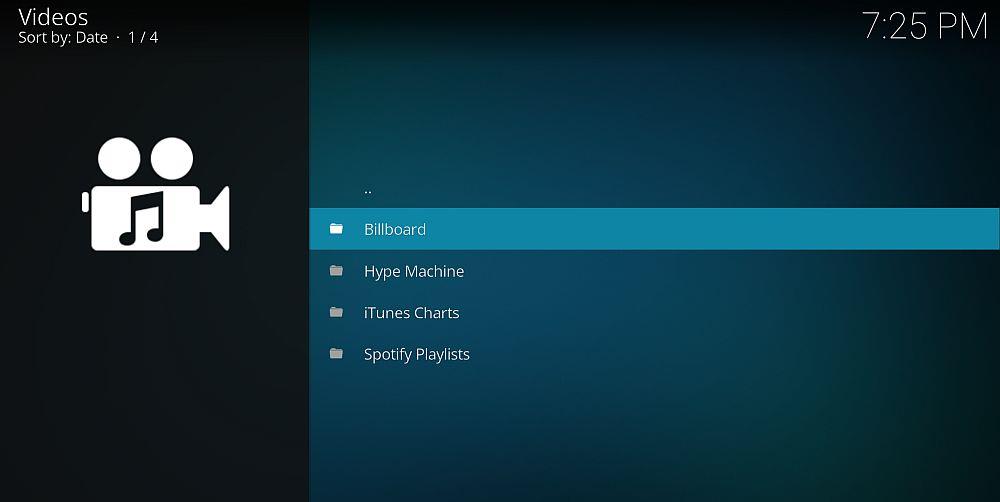
- Er is geen zoekfunctie, maar u kunt wel door de categorieën bladeren. De Billboard-sectie is een goede plek om de nieuwste muziekvideo's te vinden, en zodra je erop klikt, zie je opties voor de Hot 100, Trending 140, Genres en meer. Zoek een nummer dat je wilt bekijken en klik op de titel
- Wanneer u voor het eerst een nummer selecteert, vindt u een installatiewizard. Klik door om te bevestigen. U hoeft dit maar één keer te doen
- Zodra u op een nummer klikt, begint de muziekvideo te streamen
Jukebox-held
JukeBox Hero is een add-on die handig is voor het afspelen van volledige afspeellijsten, bijvoorbeeld als u vrienden op bezoek hebt en u wilt instellen dat een algemene afspeellijst op de achtergrond wordt afgespeeld. Het speelt muziekvideo's af voor de best verkopende en populairste nummers. Nogmaals, dit is beter voor popmuziek en andere populaire genres dan voor klassiekers of nichemuziek.
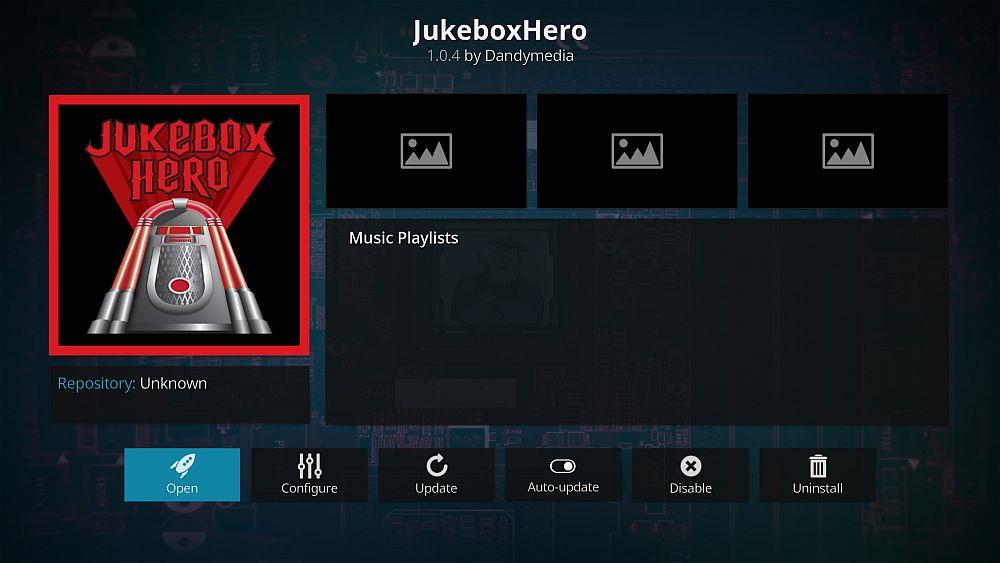
Jukebox Hero installeren:
- Begin op uw Kodi-startpagina
- Klik op het instellingenpictogram en ga vervolgens naar Bestandsbeheer
- Klik op Bron toevoegen
- Klik op het vakje waar Geen > staat
- Voer deze URL in: https://dandymedia.club/repo/ Zorg ervoor dat u deze precies typt zoals geschreven, inclusief https://, anders werkt het niet
- Geef de bron een naam. We zullen het dandy noemen
- Klik op OK
- Ga terug naar je startscherm
- Klik op Add-ons
- Klik op het pictogram dat eruitziet als een open doos
- Kies de dandy- directory
- Zoek het bestand met de naam repository.dandymedia.zip en klik erop
- Wacht even en je ziet een melding zodra de bron is geïnstalleerd
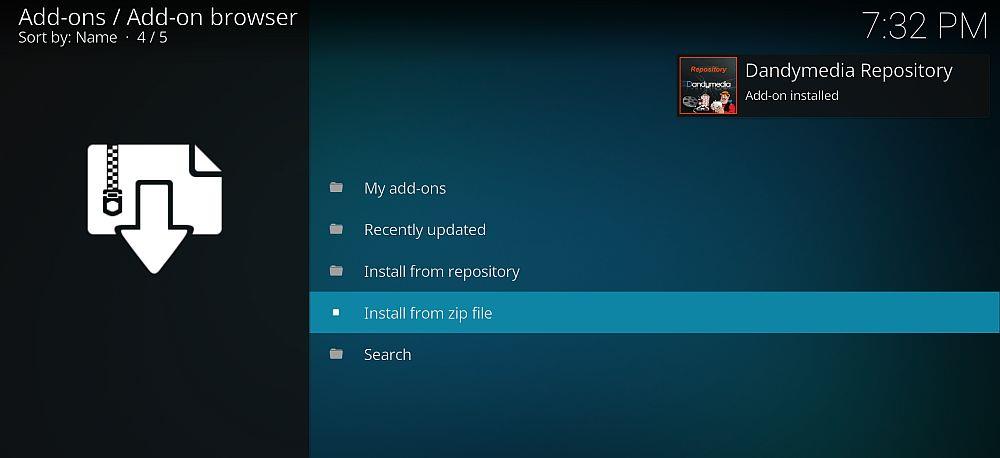
- Klik op Installeren vanuit repository
- Klik op Dandymedia-opslagplaats
- Klik op Muziek-add-ons , scrol omlaag naar Jukebox Hero en klik erop
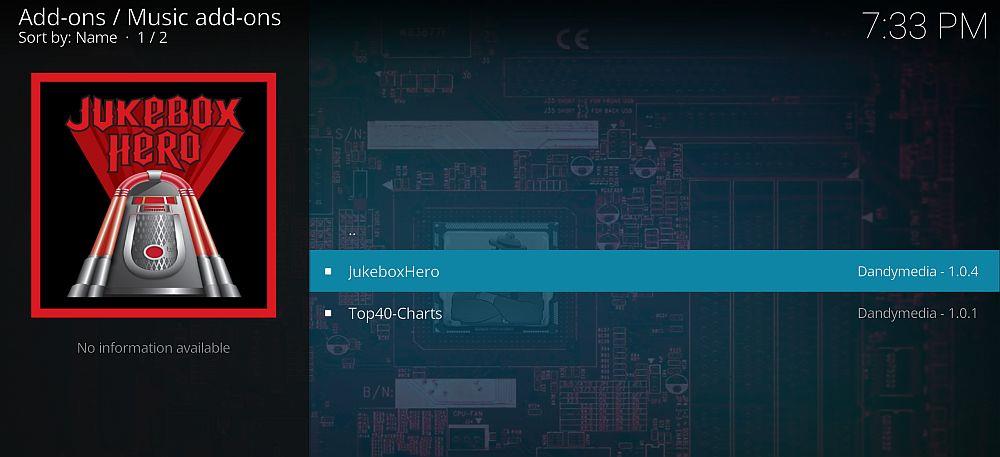
- Er wordt een scherm geopend waarin de add-on wordt beschreven. Selecteer Installeren in het menu onderaan
- Wacht even en je ziet een melding zodra de add-on is geïnstalleerd
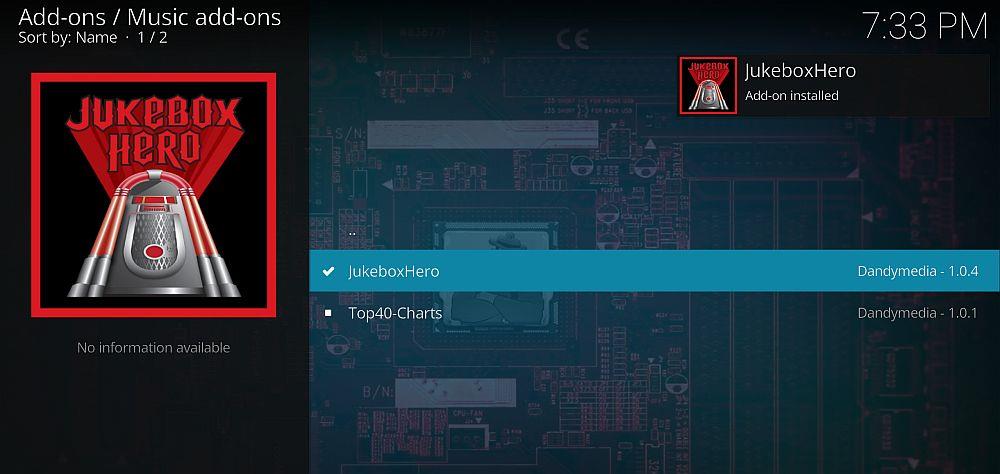
Om deze add-on te gebruiken:
- Begin op uw Kodi-startpagina
- Ga naar Add-ons
- Ga naar Muziek-add-ons
- Klik op het JukeboxHero -pictogram
- Nu zie je categorieën zoals populaire Vevo- afspeellijsten, UK Charts , US Charts , Billboard Popular Artists , Complications en meer
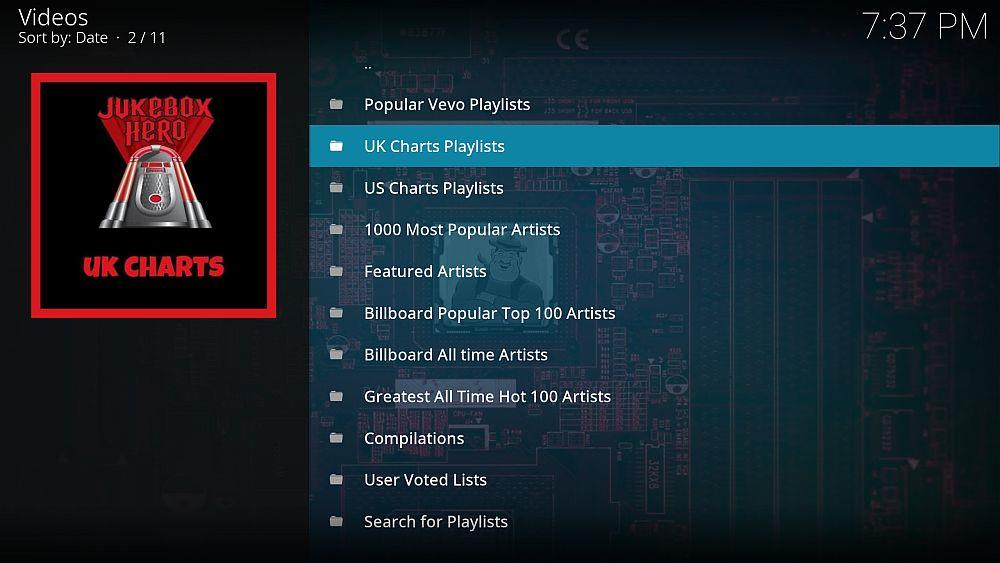
- Klik bijvoorbeeld op UK Charts Playlists en je ziet een aantal playlists voor momenteel populaire nummers in het VK. Deze zullen goed zijn voor jonge mensen die van popmuziek houden en willen weten wat er momenteel in de hitlijsten staat. Het gedeelte Populaire Vevo-afspeellijsten is ook de moeite waard om te bekijken voor afspeellijsten die zijn samengesteld door gebruikers. Er is ook een zoekfunctie onderaan de categorieën
- Selecteer een willekeurige afspeellijst en na een moment begint het de nummers een voor een af te spelen. Je kunt heen en weer bladeren door nummers als er een nummer is dat je niet leuk vindt
BeatZ van Stream Army
Een andere populaire add-on voor muziek is BeatZ. Dit heeft een grote catalogus en is goed voor het zoeken naar specifieke artiesten. Hiermee worden alleen nummers afgespeeld, geen muziekvideo's, maar dat betekent dat de streams erg snel laden.
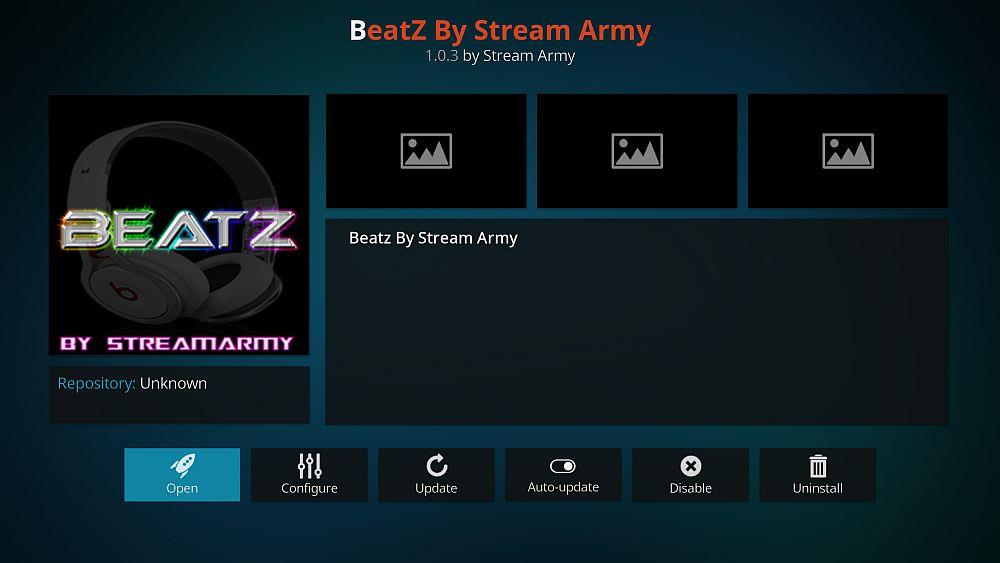
Hoe BeatZ By Stream Army te installeren:
- Begin op uw Kodi-startpagina
- Klik op het instellingenpictogram en ga vervolgens naar Bestandsbeheer
- Klik op Bron toevoegen
- Klik op het vakje waar Geen > staat
- Voer deze URL in: https://streamarmy.co.uk/repo/ Zorg ervoor dat u het precies typt zoals geschreven, inclusief https://, anders werkt het niet
- Geef de bron een naam. We zullen het streamarmy noemen
- Klik op OK
- Ga terug naar je startscherm
- Klik op Add-ons
- Klik op het pictogram dat eruitziet als een open doos
- Kies de streamarmy- directory
- Zoek het bestand met de naam repository.StreamArmy-5.1.zip en klik erop
- Wacht even en je ziet een melding zodra de bron is geïnstalleerd
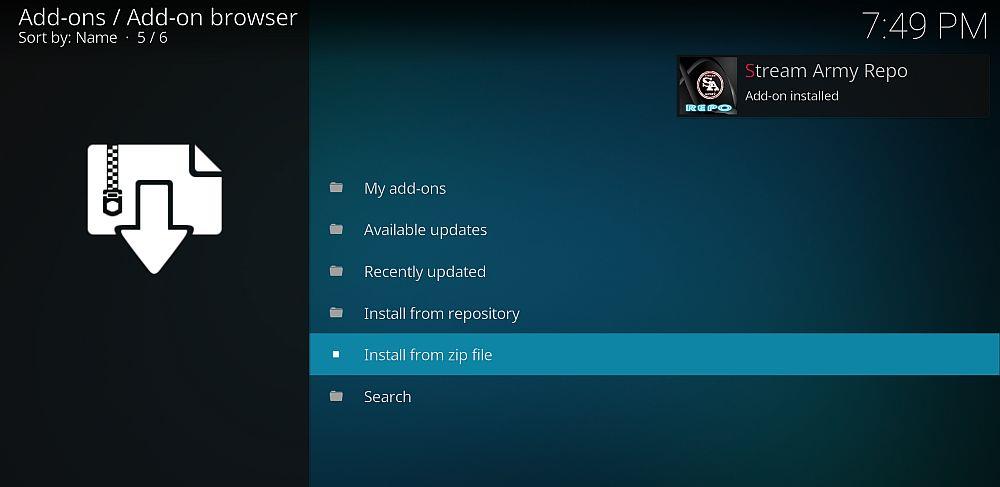
- Klik op Installeren vanuit repository
- Klik op Stream Army Repo
- Klik op Muziek-add-ons en klik vervolgens op BeatZ By Stream Army
- Er wordt een scherm geopend waarin de add-on wordt beschreven. Selecteer Installeren in het menu onderaan
- Wacht even en je ziet een melding zodra de add-on is geïnstalleerd
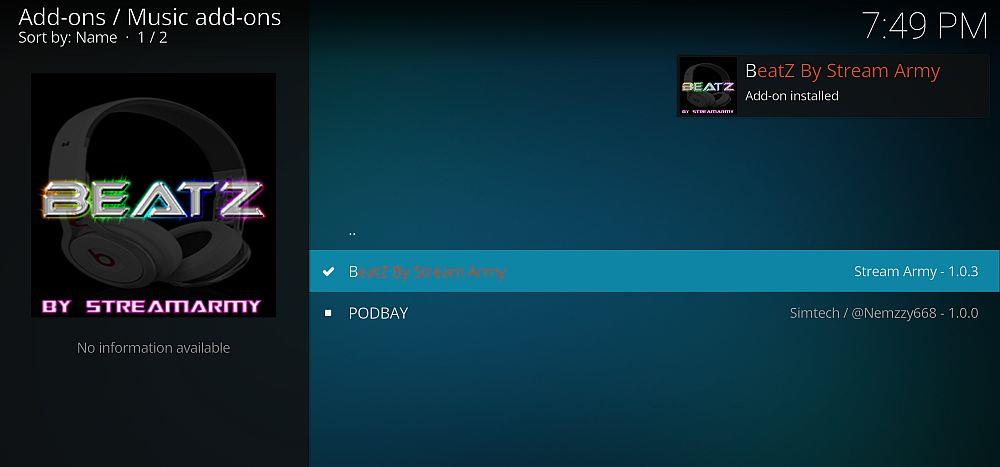
Om deze add-on te gebruiken:
- Begin op uw Kodi-startpagina
- Ga naar Add-ons
- Ga naar Muziek-add-ons
- Klik op het BeatZ By Stream Army- pictogram
- Nu zie je categorieën zoals UK TOP 40 , Top 50 Artists & Albums , Disney Soundtracks en meer. Er is ook een zoekfunctie bovenaan in het paars
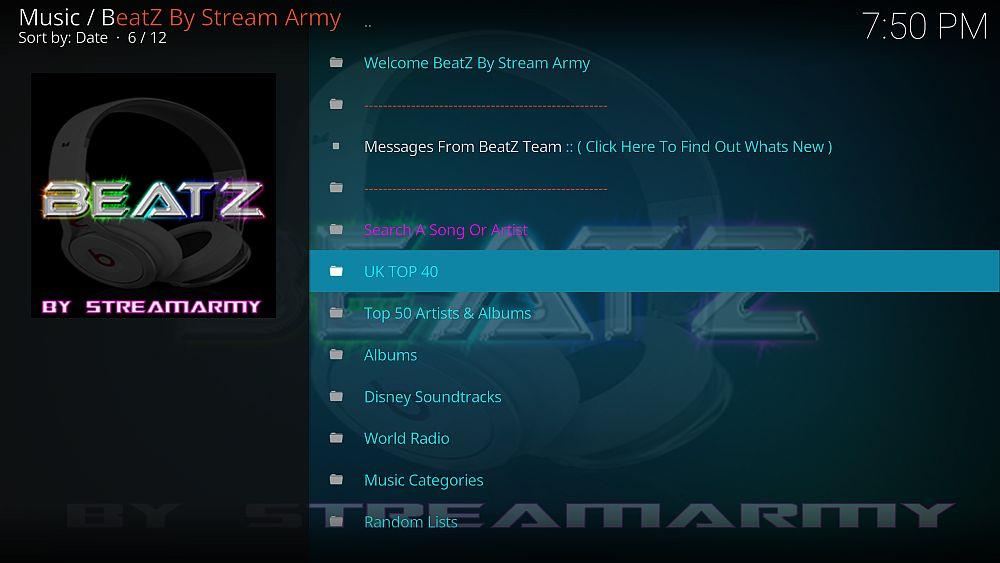
- De zoekfunctie is de eenvoudigste manier om te vinden wat u zoekt. Typ gewoon de titel van je artiest of nummer in de zoekbalk en de resultaten verschijnen. Klik op de titel van het gewenste nummer en het begint te streamen
- Als alternatief heeft het gedeelte Categorieën ook een aantal goede specifieke afspeellijsten, zoals afspeellijsten voor old school garage- en dansmuziek
Jango
We moeten ook een vermelding geven aan Jango. Met deze add-on kun je een bepaalde artiest of een bepaald nummer selecteren en vervolgens een afspeellijst met vergelijkbare nummers genereren die eindeloos wordt afgespeeld. Dit maakt het een geweldige manier om nieuwe muziek te ontdekken terwijl je ook naar de gewenste nummers kunt luisteren. De selectie is vooral goed voor dance, EDM en popmuziek.
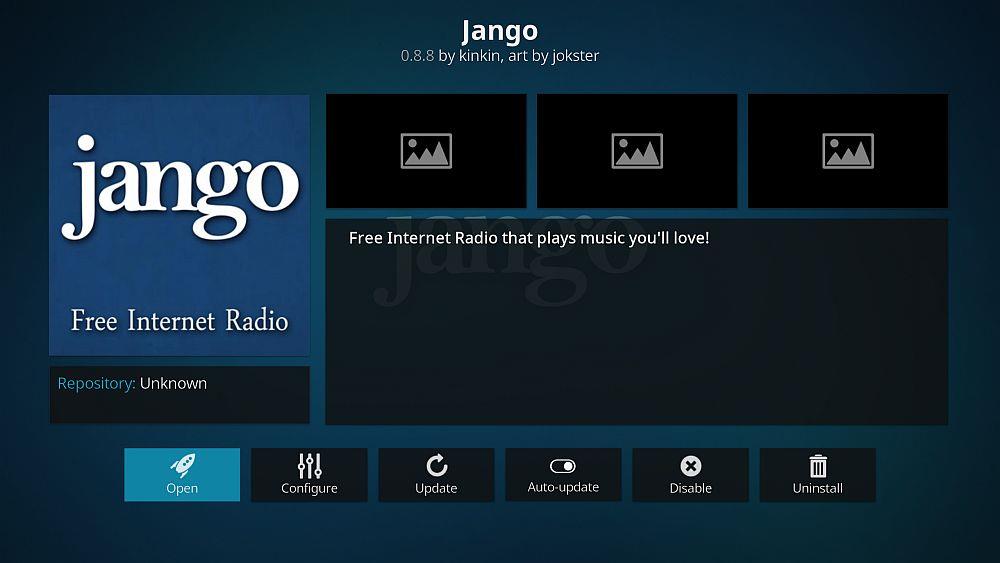
De interface van deze add-on is eenvoudig en gebruiksvriendelijk. Hoewel het geen muziekvideo's afspeelt, alleen muzieknummers, is de radiostationservice zo goed dat we aanraden dit te proberen om een stemming te creëren of nieuwe deuntjes te vinden.
Hoe Jango te installeren:
- Denk eerst dat je de Kodil-repository moet installeren ( je hebt het hierboven, we hebben het geïnstalleerd voor de MP3 Streams-add-on )
- Klik op Installeren vanuit repository
- Klik op .Kodil Repository
- Klik op Muziek-add-ons , scrol omlaag naar Jango en klik erop
- Er wordt een scherm geopend waarin de add-on wordt beschreven. Selecteer Installeren in het menu onderaan
- Wacht even en je ziet een melding zodra de add-on is geïnstalleerd
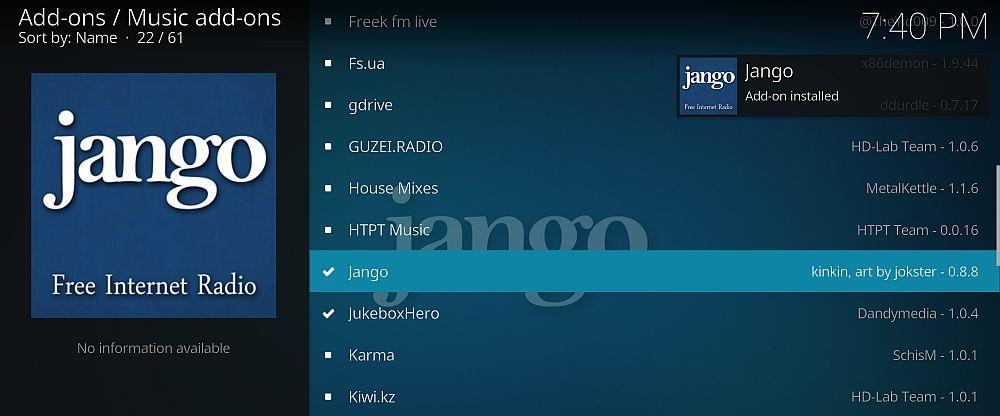
Om deze add-on te gebruiken:
- Begin op uw Kodi-startpagina
- Ga naar Add-ons
- Ga naar Muziek-add-ons
- Klik op het Jango- pictogram
- Nu ziet u drie categorieën: door muziek bladeren , artiesten zoeken en nummers zoeken
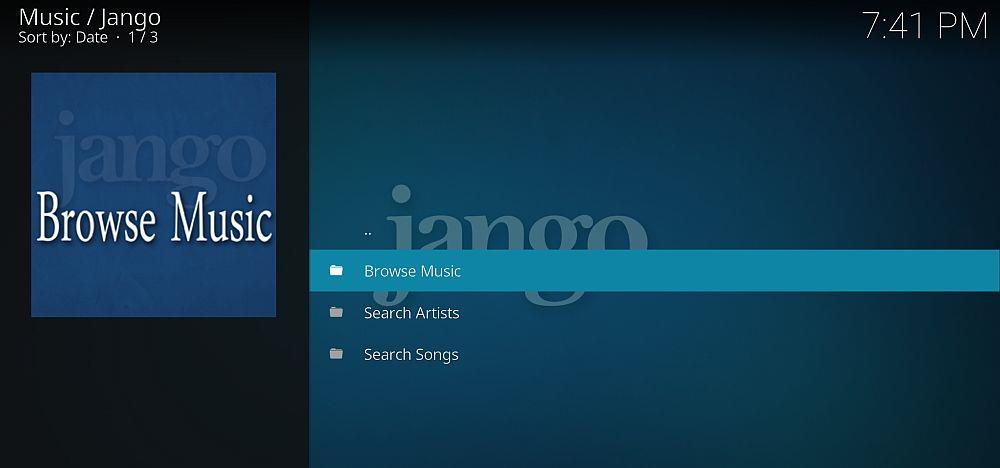
- Om te zoeken, selecteert u zoeken op artiest of nummer en typt u uw zoekopdracht in het vak. Je ziet een lijst met resultaten
- Wanneer u op een resultaat klikt, begint een 'radiostation' met muziek gerelateerd aan dat nummer of die artiest. Vanaf hier kun je nummers overslaan of herhalen, en vergelijkbare zenders bekijken. Wanneer een nieuw nummer begint, zie je de details van de artiest en de naam van het nummer in de rechterbovenhoek van het scherm
- U kunt ook het gedeelte Muziek zoeken gebruiken om afspeellijsten op genre te zoeken. Het voordeel van deze sectie is dat het zeer specifieke genres heeft - binnen de Dance/EDM-sectie zijn bijvoorbeeld specifieke categorieën voor Upbeat Party James, Electro & House, Club & Dance en nog veel meer. Je kunt hier een heel specifiek type genre vinden
Conclusie
Met deze add-ons kun je genieten van muziekstreaming met Kodi. Vind je het leuk om nieuwe artiesten te vinden met deze add-ons? Of is er nog een andere muziek-add-on die we hebben gemist? Laat het ons dan weten in de reacties hieronder!